Bruk alternativene i Skjerm og tekststørrelse på iPhone, iPad og iPod touch
Med iOS-tilgjengelighetsfunksjoner for skjermen kan du forstørre teksten, gjøre teksten fet, øke kontrasten, bruke fargefiltre, bruke Smart invertering, kontrollere automatisk lysstyrke med mer.
Skjermtilgjengelighet-funksjoner er tilgjengelige på disse enhetene:
Slå på Inverter farger
Hvis du har nytte av å se elementer mot en mørk bakgrunn, kan du bruke Inverter farger for å forandre visningen av innholdet på skjermen.
For å bruke Inverter farger åpner du Innstillinger-appen og trykker på Tilgjengelighet > Skjerm og tekststørrelse. Slå på Smart invertering eller Klassisk invertering.
Smart invertering
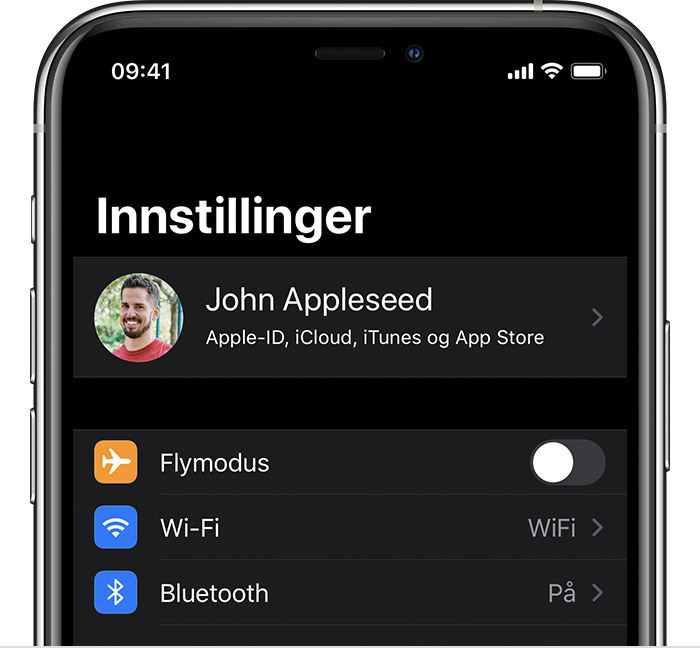
Smart invertering reverserer fargene på skjermen, bortsett fra bilder, media og visse apper som bruker mørke farger.
Klassisk invertering
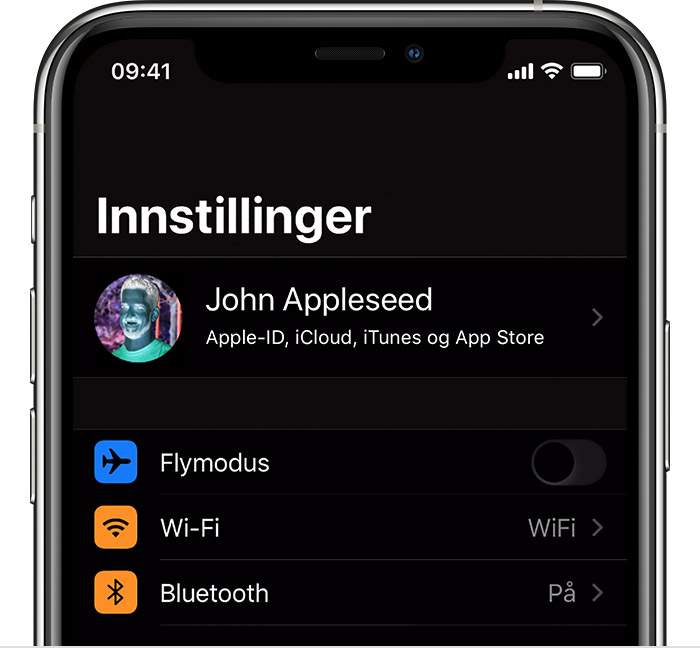
Klassisk invertering reverserer alle fargene på skjermen.
Slå på Fargefiltre
Hvis du er fargeblind eller har andre synshemninger, kan du bruke Fargefiltre for å få hjelp til å skille farger fra hverandre. Fargefiltre kan endre utseende på ting som bilder og filmer, så det kan være lurt å bare bruke det når det er nødvendig.
Åpne Innstillinger-appen og trykk på Tilgjengelighet > Skjerm og tekststørrelse > Fargefiltre. Du får se tre eksempler på fargeområder som kan hjelpe deg med å velge alternativet som passer for deg. Sveip til venstre eller høyre på eksemplene for å finne filteret som fungerer best for deg.

Dette eksempelet viser, fra venstre mot høyre, blyanter i en regnbue av farger som begynner med rødt og gult og slutter med lilla og brunt.
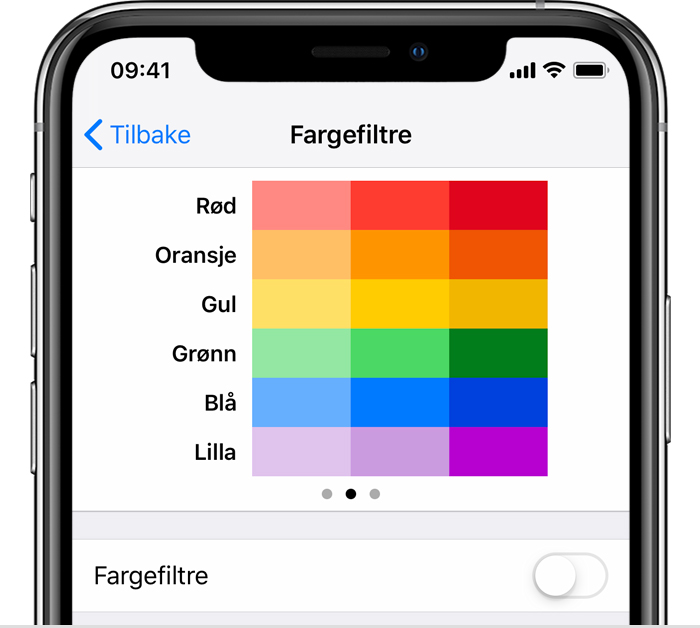
Dette eksempelet viser tre søyler med fargeintensitet.
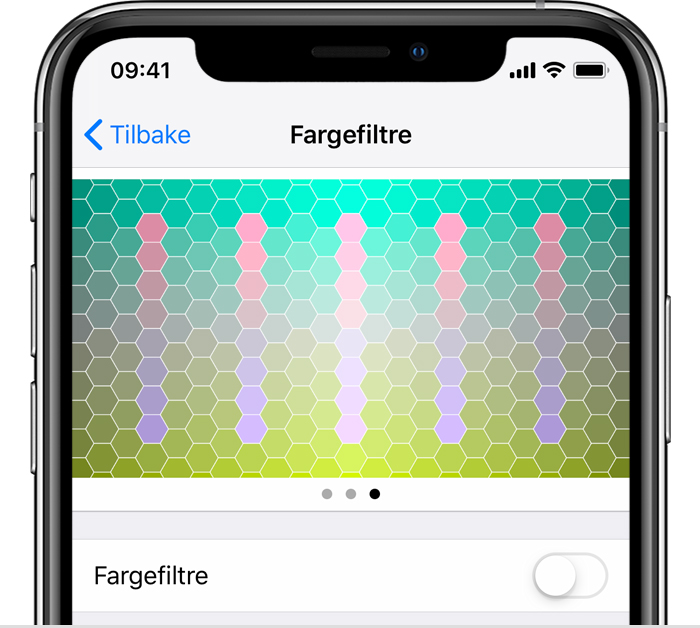
Dette eksempelet viser vertikale linjer på varierende fargebakgrunner for fargeblindhet. Velg filteret som viser hele linjen.
Velg et filter
Når du slår på Fargefilter, kan du velge blant fire forhåndsinnstilte filtre:
Gråtoner
Rødt/grønt for protanopi
Grønt/rødt for deuteranopi
Blått/gult for tritanopi
Juster fargeintensiteten
Du kan justere intensiteten for alle Fargefiltre til å passe til dine behov. Bruk Intensitet-glidebryteren til å tilpasse et filter for å gjøre det mer eller mindre intenst.
Juster fargetonen
Hvis du er farge- eller lysfølsom, trykker du på Fargetone for å endre fargetonen på hele skjermen på iPhone, iPad eller iPod touch. Bruk glidebryterne til å justere skjermens fargetone og effektens intensitet.
Flere skjermtilpasninger
Du kan også finne disse tilpasningene på skjermen Skjerm og tekststørrelse:
Halvfet tekst: Gjør tekst halvfet.
Større tekst: Trykk her og slå på Større skriftstørrelser. Bruk glidebryteren for å velge ønsket lesestørrelse.
Knappeformer: Legger til former for knapper – f.eks. understreking for Tilbake-knapper.
Av/på-etiketter: Legger til av/på-etiketter på alternativ-skjermer.
Reduser gjennomsiktighet: Forbedrer kontrasten ved å redusere gjennomsiktigheten og uskarpheten på enkelte bakgrunner.
Øk kontrast: Forbedrer fargekontrasten mellom forgrunnen av appen og fargene i bakgrunnen.
Differensier uten farger: Erstatter brukergrensesnitt-elementer som kun bruker farger til å formidle informasjon.
Reduser hvitpunkt: Reduserer intensiteten til lyse farger.
Begrens bildefrekvensen
Hvis du har en av disse iPhone- eller iPad-modellene, kan du angi maksimal bildefrekvens for skjermen til 60 bilder per sekund:
iPhone 13 Pro
iPhone 13 Pro Max
10,5-tommers iPad Pro (1. generasjon) eller nyere
11-tommers iPad Pro (1. generasjon) eller nyere
12,9-tommers iPad Pro (2. generasjon) eller nyere
Slik begrenser du bildefrekvensen:
Åpne Innstillinger-appen.
Trykk på Tilgjengelighet > Bevegelse.
Slå på Begrens bildefrekvens.
Slå på funksjoner med Tilgjengelighetssnarvei eller Kontrollsenter
Inverter farger og Fargefiltre kan raskt slås på eller av med tilgjengelighetssnarveien. Finn ut hvordan du bruker Tilgjengelighetssnarvei.
Trenger du mer hjelp?
Fortell oss mer om hva som skjer, så foreslår vi hva du kan gjøre videre.
